文章詳情頁
win10怎么關閉快速訪問記錄?關閉快速訪問的方法
瀏覽:54日期:2023-03-01 08:51:50
Win10系統的特色之一就是具有快速訪問的功能,它能夠記錄你所有的文件夾操作過程,最主要的是將電腦上所有文件名展示出來,有點像瀏覽器中瀏覽記錄,而且還會顯示時間,這對于注重隱私的用戶來說,絕對不是一個好消息,它能讓人完完全全的窺視到電腦主人的文件記錄,甚至通過這部分信息推算作息時間、興趣愛好,非常不安全,那么win10中的快速訪問應該怎么關閉呢?下面就是小編為你準備的教程。
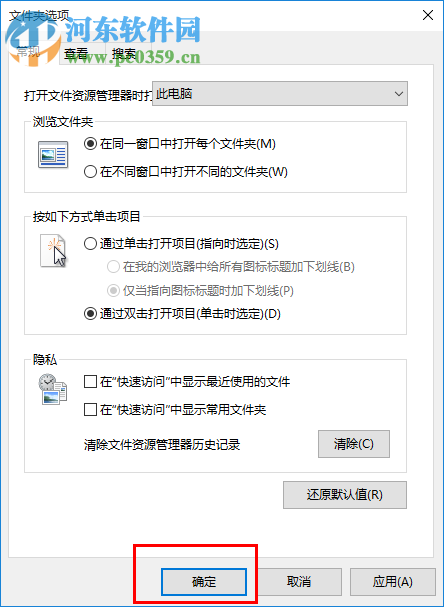 操作方法
操作方法1、隨便打開一個文件夾,就能通過“快速訪問”查看打開過的文件夾,下圖中就有“臨時圖片”等等,
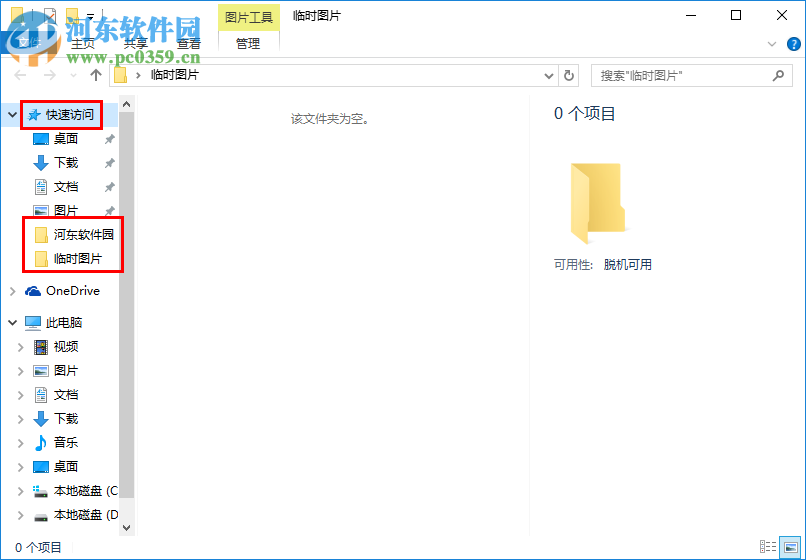
2、鼠標右鍵,在彈出的界面中點擊“選項”按鈕,
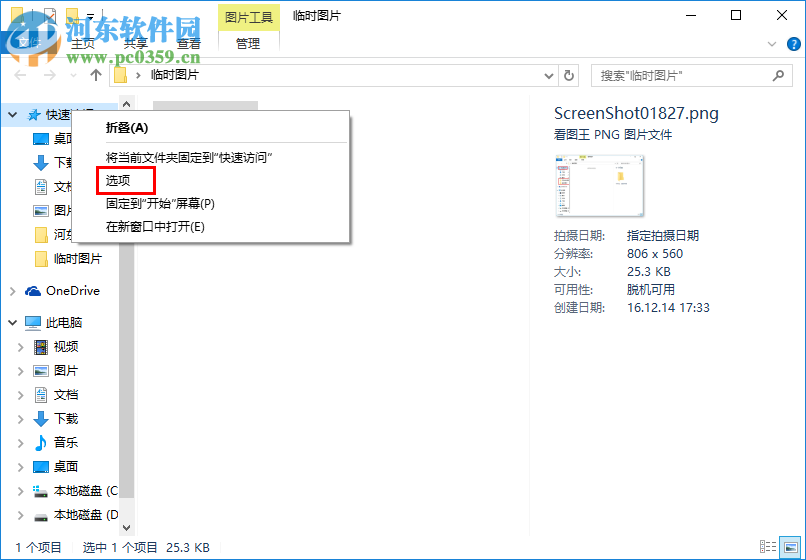
3、在“文件夾選項”中設置第一項,“打開文件資源管理器時打開”此電腦,將這里的快速訪問換掉,
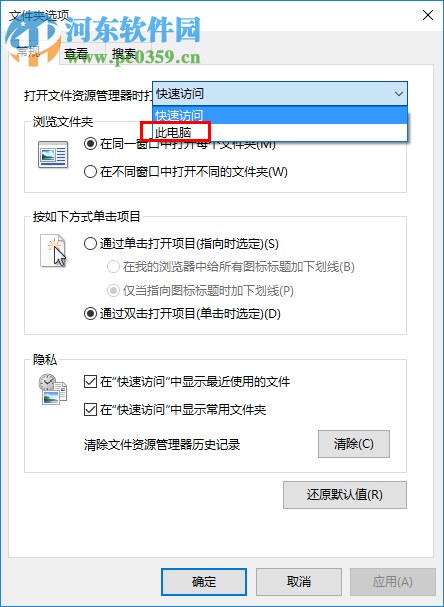
4、去掉“在快速訪問中顯示最近使用的文件”前面的勾選,
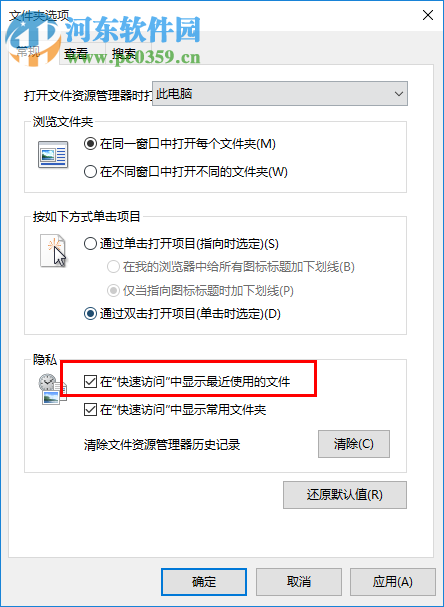
5、去掉“在快速訪問中顯示常用文件夾”前面的勾選,
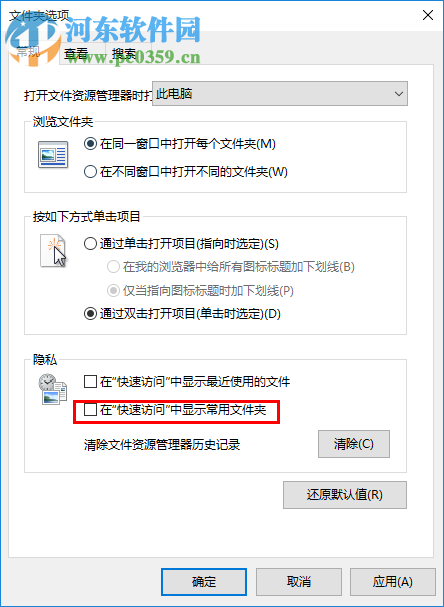
6、單擊“隱私”菜單下的“清除”按鈕,
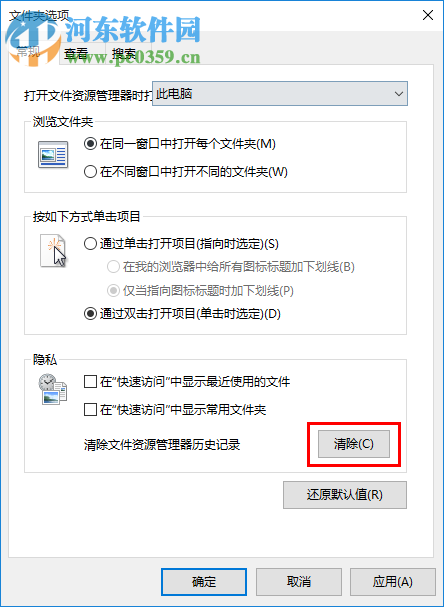
7、點擊“確定”,全部設置完成。
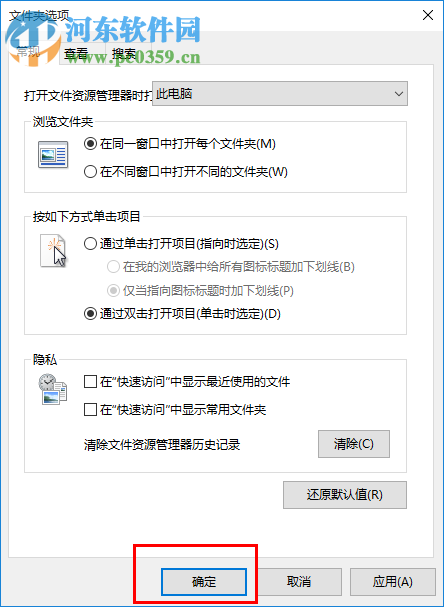
8、從此以后,任何人都不能從快速訪問里面看到你的文件記錄了。
上述方法是由好吧啦網為您整理編輯,更多系統操作教程,請繼續關注我們。
相關文章:
1. 老電腦如何升級Win11?老電腦升Win11升級教程2. Win10 20H2文件夾隱藏了怎么顯示?3. Win10安裝失敗進不了系統怎么辦?Win10安裝失敗進不了系統解決方法4. Win7怎么升級正版Win10?最全Win7免費升級正版Win10教程5. win10應用商店無法打開的解決方法6. 如何一鍵關閉所有程序?Windows系統電腦快捷關閉所有程序教程7. Win10怎么卸載virtualbox?Win10升級提示立即卸載virtualbox怎么卸載?8. 非uefi怎么安裝Win11?非uefi安裝Win11的方法教程9. Win11突然黑屏怎么辦?Win11突然黑屏解決方法10. 微軟Win11即將禁用30多年歷史的SMB1傳輸協議
排行榜
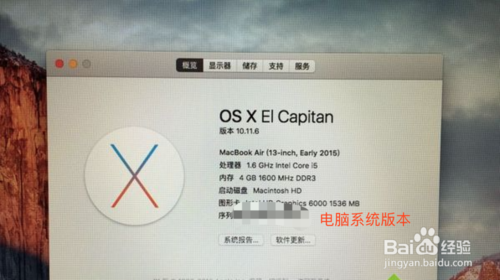
 網公網安備
網公網安備